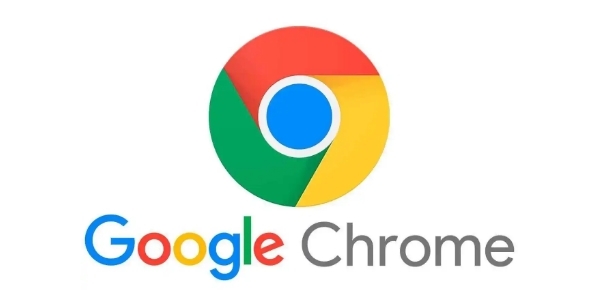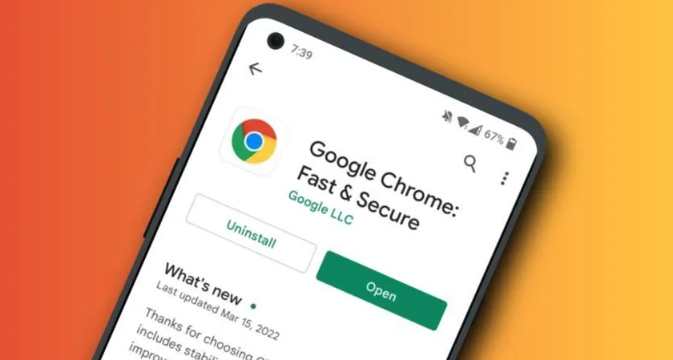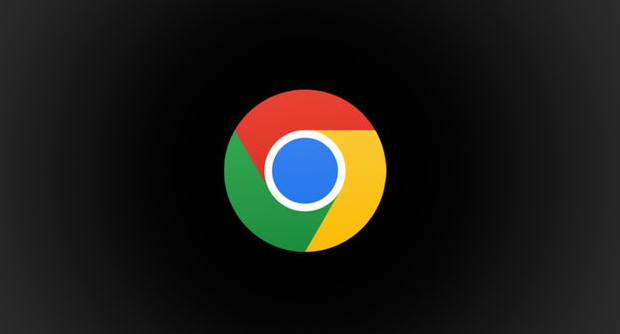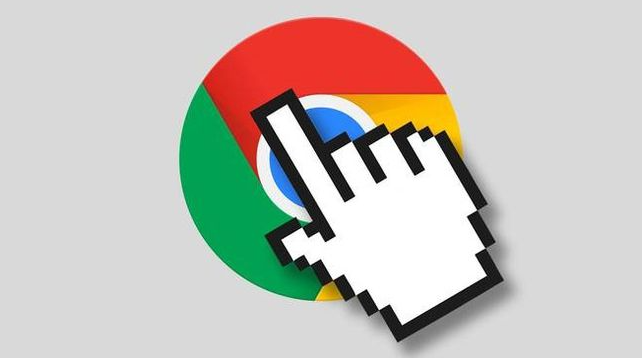以下是谷歌浏览器视频播放插件性能优化方法:
基础设置优化
- 更新浏览器版本:确保使用谷歌浏览器的最新版本,浏览器的更新可修复已知漏洞,提升视频播放的兼容性和流畅度,从而为视频播放插件提供更好的运行环境。
- 启用
硬件加速:打开谷歌浏览器,点击右上角的三个点,选择“设置”,在设置页面中,找到“高级”选项并点击展开,然后找到“系统”部分,确保“使用硬件加速模式(如果可用)”选项被勾选。硬件加速能利用计算机硬件如GPU来提升视频播放性能,显著提高视频播放的流畅度,尤其是播放高清视频时效果更明显。
- 调整网络设置:网络延迟会影响视频播放流畅度,可尝试更换DNS服务器,如选择谷歌公共DNS等,以获取更快的网络解析速度,减少视频加载时间。同时,确保网络连接稳定,避免在网络信号弱或拥堵的情况下播放视频。
- 清除
浏览器缓存:浏览器缓存中的历史数据可能会影响视频的加载和播放速度,定期清除浏览器缓存可解决因缓存数据过多导致的视频播放问题,提升视频加载速度。
插件管理与优化
- 禁用不必要的插件:一些浏览器插件可能会干扰视频的正常播放,导致卡顿或画面不清晰,如一些不常用的工具类插件、过多的广告插件等。可在浏览器的
扩展程序管理页面中,逐个禁用不必要的插件,然后重启浏览器,观察视频播放是否有所改善。
- 选择合适的视频播放插件:不同的视频播放插件在性能和功能上有所差异,可根据需求选择轻量级、口碑好且与谷歌浏览器兼容的插件。例如,一些知名的视频增强插件可以在不影响性能的前提下,提供更多的视频播放控制选项和画质优化功能。
- 更新视频播放插件:保持视频播放插件为最新版本,开发者会在新版本中修复已知的性能问题、兼容性问题和安全漏洞,从而提升插件的性能和稳定性,确保视频播放的流畅性。
视频播放设置调整
- 检查视频播放质量设置:一些网页的视频播放器提供了不同的播放质量选项,如标清、高清、超清等。如果网络条件允许,可选择较高的播放质量;但如果网络状况不佳,选择较低的播放质量可减少缓冲次数,提高播放的流畅度。
- 调整视频缓冲设置:部分视频播放插件允许用户调整缓冲设置,可适当增加缓冲时间,使视频在播放前有足够的数据缓存,减少播放过程中的卡顿现象,但缓冲时间过长可能会导致视频开始播放的延迟增加,需要根据实际情况进行平衡。
综上所述,通过以上步骤和方法,您可以在电脑上灵活应对谷歌浏览器下载及扩展插件冲突的需求,提升浏览体验。请根据自己的需求和实际情况灵活调整设置,并确保操作的
安全性,以获得更好的使用效果。